5 tips voor betere pc beveiliging: tweestaps verificatie, VPN en meer
Je hebt natuurlijk een virusscanner en firewall, je let op waar je op klikt en wat je downloadt en je houdt Windows (of macOS) netjes up-to-date. Heel goed! Maar je kunt meer dingen doen om je pc te beschermen. Een overzichtje met enkele essentiële, maar wat minder bekende, tips.
1. Stel twee factor authenticatie in voor je online accounts en DigiD!
 Deze tip is echt een aanrader! Veel mensen hebben dezelfde gebruikersnamen en wachtwoorden voor meerdere online accounts. Dit is heel gevaarlijk! Als je gebruikersnaam en wachtwoord van een bepaalde account door phishing of een hack van de betreffende dienst worden buitgemaakt dan gaan de kwaadwillenden vervolgens proberen of deze inloggegevens ook werken bij andere diensten. Dus je mail-wachtwoord is gestolen en vervolgens wordt ook je Google-, Facebook-, Apple- of Microsoft-account, of erger je DigiD, gekraakt.
Deze tip is echt een aanrader! Veel mensen hebben dezelfde gebruikersnamen en wachtwoorden voor meerdere online accounts. Dit is heel gevaarlijk! Als je gebruikersnaam en wachtwoord van een bepaalde account door phishing of een hack van de betreffende dienst worden buitgemaakt dan gaan de kwaadwillenden vervolgens proberen of deze inloggegevens ook werken bij andere diensten. Dus je mail-wachtwoord is gestolen en vervolgens wordt ook je Google-, Facebook-, Apple- of Microsoft-account, of erger je DigiD, gekraakt.
Twee factor authenticatie (of twee staps verificatie) is een extra beveiligingsstap - meestal via een sms'je of een app op je telefoon - om je accounts te beschermen. Dit houdt in dat je behalve een gebruikersnaam en wachtwoord nog een code op een ander apparaat (meestal mobiele telefoon) moet gebruiken om in te loggen. Cybercriminelen die je gebruikersnaam en wachtwoord hebben ontvreemd kunnen dan toch niet inloggen omdat ze je telefoon niet hebben.
Stel extra controle in via sms of DigiD app voor je DigiD!
Je kunt hier controleren of je accounts/mailadressen ooit gehackt zijn
Stel twee factor authenticatie in voor Google, Microsoft, Apple, mail en andere accounts
2. Gebruik een VPN-app voor je telefoon, tablet of laptop op open wifi-netwerken
 Gratis wifi is leuk en aardig, maar vaak zijn dit soort netwerken op vakantie, in winkels of in de trein helemaal niet beveiligd. Thuis heb je als het goed is WPA2 als beveiliging van je wifi, maar open wifi-netwerken zijn vaak helemaal niet beveiligd.
Gratis wifi is leuk en aardig, maar vaak zijn dit soort netwerken op vakantie, in winkels of in de trein helemaal niet beveiligd. Thuis heb je als het goed is WPA2 als beveiliging van je wifi, maar open wifi-netwerken zijn vaak helemaal niet beveiligd.
Als je dan op open wifi-netwerken op websites of via apps die gebruikmaken van onversleutelde http-verbindingen (en géén https met groen slotje in adresbalk) allerlei gegevens invoert (inloggegevens, wachtwoorden, codes) dan kunnen cybercriminelen ongehinderd al je persoonlijke data onderscheppen! Je ingevoerde gegevens worden op zo'n onbeveiligd open netwerk als platte tekst (door iedereen te lezen) verzonden als je ze naar onversleutelde http-websites stuurt.
Gelukkig maken steeds meer websites (zoals GratisSoftware.nl: zie het groene slotje en https in de adresbalk) en apps gebruik van https (de s staat voor secure) en waarschuwen browsers als Chrome en Firefox - in de toekomst steeds vaker - als je gegevens invoert op onbeveiligde sites. Maar als je toch gegevens intypt op onbeveiligde websites zorg er dan in ieder geval voor dat de wifi-verbinding wel beveiligd is (zoals thuis met WPA2, of met het mobiele 3G- of 4G-internet van je telefoon-provider). Doe dit nooit op open netwerken! Tenzij, je een VPN (virtual private network) gebruikt.
Gebruik VPN om verbinding te versleutelen
Als je een gratis VPN app op je laptop, tablet of smartphone installeert dan kun je ook op onbeveiligde open wifi-netwerken gebruikmaken van een versleutelde verbinding. Via de VPN: je verbinding loopt dan via de servers van de VPN-aanbieder en wordt door hen beveiligd.
Bij websites kun je nog zien of de verbinding met die specifieke site versleuteld is door de https en het hangslotje in de adresbalk, maar apps op je tablet en smartphone maken ook verbinding met internet (de servers van de producent) en daarbij kun je vaak niet zien of deze verbinding wel versleuteld is! (Google en Apple adviseren dit wel aan app-makers, maar het is nog geen verplichting, en niet alle apps - je bank wel trouwens - hebben versleutelde verbindingen).
Als je op open wifi-netwerken van apps gebruik wilt maken dan is het dus altijd aan te raden een VPN-app te gebruiken! Bovendien kunnen op open wifi-netwerken zogeheten man-in-the-middle aanvallen uitgevoerd worden waarbij cybercriminelen tussen de website die je wilt bezoeken en jou gaan zitten en dan het internetverkeer onderscheppen of manipuleren (bijvoorbeeld bij betalingen waardoor je geld kwijtraakt). Des te meer reden om een VPN te gebruiken op open netwerken!
Kortom:
| Verbindingen | Onveilig | Veilig |
| Met specifieke website/app: |
http |
https (groen slotje in adresbalk) |
| Je internetverbinding: | Open wifi-netwerk (winkels, hotels, camping, trein) | Wifi met WPA2 (thuis), 3G/4G mobiel internet, vast internet |
| Gevaar: onderscheppen gebruikersnamen, wachtwoorden en codes en manipuleren transacties en betalingen | ||
| Beveilig deze verbindingen met VPN |
Gebruik dus :
- vast internet thuis
- met WPA2 beveiligde wifi
- 3G of 4G van je mobiele provider
én
- websites met https (hangslotje)
óf
- een VPN op open wifi-netwerken
Lees hier over het instellen van VPN
Download gratis VPN software en apps
3. Stel beveiligde mailverbindingen in
 Hoe kan het toch dat zoveel mail-accounts gehackt worden? Phishing is één mogelijkheid. Hierbij krijg je een - officieel uitziend - nep-mailtje waarin om je gebruikersnaam en wachtwoord wordt gevraagd (banken en andere instanties doen dit NOOIT via mail). Of een hack van de betreffende website.
Hoe kan het toch dat zoveel mail-accounts gehackt worden? Phishing is één mogelijkheid. Hierbij krijg je een - officieel uitziend - nep-mailtje waarin om je gebruikersnaam en wachtwoord wordt gevraagd (banken en andere instanties doen dit NOOIT via mail). Of een hack van de betreffende website.
Een andere, waarschijnlijk ook veel voorkomende mogelijkheid, is dat mensen op open wifi-netwerken op vakantie, in de trein of in winkels hun mail checken met onbeveiligde POP- en SMTP-verbindingen voor inkomende en uitgaande mail.
Veel mensen hebben ooit jaren geleden hun mail een keer ingesteld en er daarna nooit meer naar omgekeken. POP- en SMTP-verbindingen voor inkomende en uitgaande mail die gebruikmaken van poorten 110 en 25 zijn onversleuteld. Dat wil zeggen dat ze je gebruikersnaam en wachtwoord van je mail open en bloot verzenden tussen jouw laptop, tablet of telefoon en de mailserver. Iedereen op hetzelfde open wifi-netwerk kan daardoor je gebruikersnaam en wachtwoord zo onderscheppen.
Dat is wat internet criminelen vaak doen - en met die gebruikersnamen en wachtwoorden proberen ze dan of die ook voor andere webdiensten gebruikt zijn (want veel mensen hergebruiken gebruikersnamen en wachtwoorden voor meerdere diensten). Zo kunnen soms meerdere van je accounts gehackt worden als je mail-wachtwoord zo gestolen is.
Wat je kunt doen is:
- geen open wifi-netwerken gebruiken
of
- een VPN gebruiken
en
- beveiligde verbindingen voor je mail instellen, zodat je wachtwoord niet open en bloot verzonden wordt!
Je kunt bij de meeste mailproviders IMAP of beveiligde POP en SMTP instellen (met poorten 993 of 995 en 465 of 587 meestal).
4. Anti-ransomware
![]() Een grote plaag is tegenwoordig ransomware. De meeste virusscanners bieden ook in meer of mindere mate bescherming tegen ransomware. Maar wil je extra bescherming en - als je al besmet bent - ransomware verwijderen of identificeren dan kunnen de volgende gratis tooltjes tegen ransomware van pas komen.
Een grote plaag is tegenwoordig ransomware. De meeste virusscanners bieden ook in meer of mindere mate bescherming tegen ransomware. Maar wil je extra bescherming en - als je al besmet bent - ransomware verwijderen of identificeren dan kunnen de volgende gratis tooltjes tegen ransomware van pas komen.
Bekijk ons overzicht met gratis tooltjes tegen ransomware
5. Gedownloade bestanden scannen met tientallen virusscanners
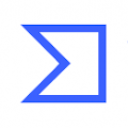 Download je vaak software van internet? Check de website waarvandaan je downloadt en controleer de downloads via VirusTotal met tientallen virusscanners!
Download je vaak software van internet? Check de website waarvandaan je downloadt en controleer de downloads via VirusTotal met tientallen virusscanners!
VirusTotal is een goede second opinion voor je eigen virusscanner
Lees hier hoe je vals positieven (vals virus-alarm) kunt herkennen


Reacties
Flarix
13 feb 2018 - 21:47
Ik lees hier weinig over meningen/ervaringen betreffende de 2 Staps Inlog procedure om bijv gmail.com je email te bekijken en ook niet alleen bij Gmail.
Zelf vind ik het uiterst irritant want telkens ontvang je op je GSM een Code die je snel moet intypen omdat anders je email inbox niet opengaat.
Lijkt erg veilig maar is omslachtig vind ik zelf.
Maar wel veilig omdat geen Hacker weet van te voren welke Code er komt.
Eerst moest ik wennen maar eigenlijk weet ik nog niet of er meer gebruikers dit gebruiken en onarmen.
gmail.com vind ik toch al vervelend omdat je om de haverklap naar je account wordt verwezen omdat zij vinden dat je veiligheid nog beter moet en de SecurityScheck moet doen.
Duidelijk heb ik al aangegeven bij gmail.com dat voor mij al die heisa niet moet want Computeren moet leuk blijven en daar hoort voor mij geen urenlang Formulieren lezen bij.
Ik vind dat gewoon pesten van hun kant.
Voorlopig laat ik het zo maar ook al die andere Google Diensten staan met 1 inlog open (Ingelogd).
En die kun je nog snel uitloggen door op "Details" in je Postvak te tikken waarna rechtsboven je alle Google Diensten weer uit kunt schakelen.
Ben ik alleen die zich aan gmail.com vreselijk kan ergeren?
Blimmel
28 dec 2017 - 12:24
Wat ik mis op deze website is het programma Voodooshield Een whitelisting programma dat alle niet gebruikelijke aktiviteiten op je pc blokkeert. Het is ook een prima antiransomware tool. Het maakt gebruik van de virustotal engines en is een on acces tool.
Anoniem
28 dec 2017 - 10:41
Volgens mij accepteert Ziggo poorten 110 en 25 al niet meer maar uitsluitend nog 995 en 587.
redactie
28 dec 2017 - 11:06
Helaas kunnen we gewoon nog poort 110 onbeveiligd instellen bij Ziggo om mail binnen te halen.
Anoniem
28 dec 2017 - 14:29
Dat is vreemd. Ik heb voor de zekerheid nog even getest via poort 110 zonder SSL en zonder beveiligde wachtwoordverificatie.
Respons: failed to login to POP3 server. Heb ik een andere Ziggo dan GS?
matthijs
28 dec 2017 - 17:36
Voormalig @home gebied van Ziggo. Misschien is dat het?
En dan in Thunderbird, pop poort 110, zonder ssl en gewoon wachtwoord.
Matthijs is hoofdredacteur van GratisSoftware.nl sinds 2004.
LinkedIn
Reageer